Auto shutdown là gì? Đây có lẽ là câu hỏi mà rất nhiều người mong muốn được giải đáp. Việc cài đặt các phần mềm giúp auto shutdown sẽ là giải pháp tuyệt vời cho những ai hay cài đặt phần mềm nhưng bận rộn và không thể chờ quá trình cài đặt hoàn tất. Vậy trong bài viết này, chúng ta hãy cùng đi tìm hiểu các thông tin thú vị xung quanh auto shutdown nhé.
Khái niệm Auto Shutdown
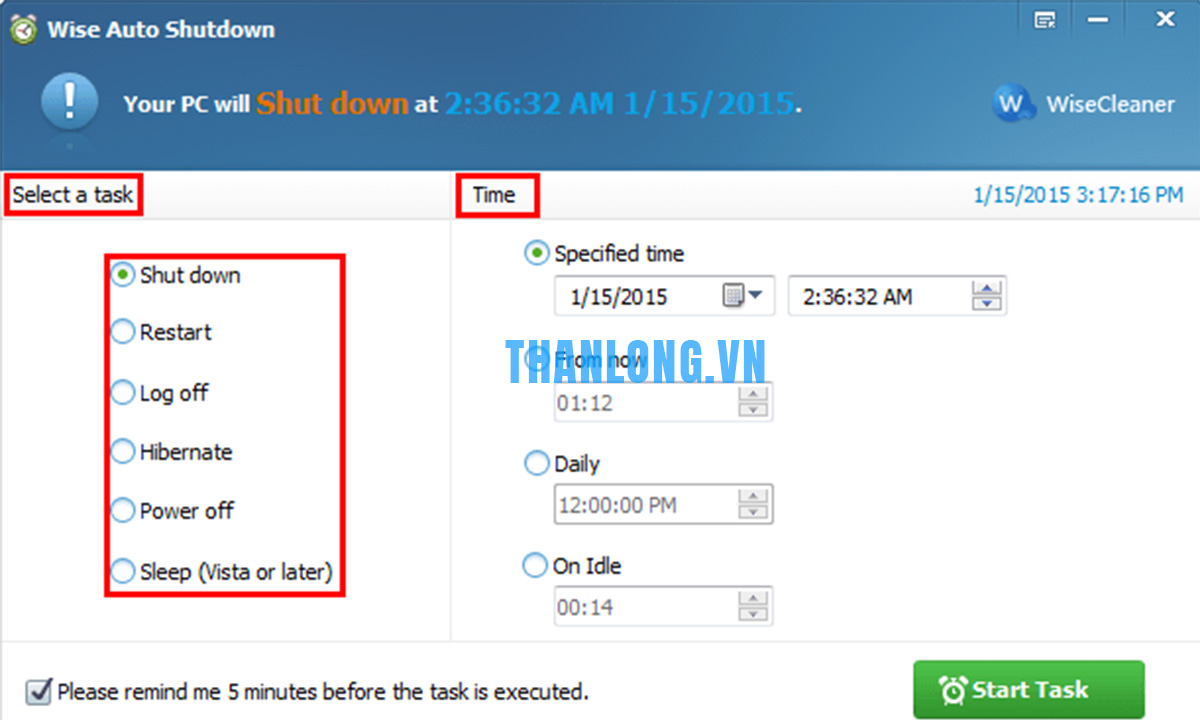
Auto shutdown of computer là một phần mềm hẹn giờ để tắt máy đơn giản, giúp bạn tự động tắt máy tính. Bạn chỉ cần đặt ra một lịch trình tắt cụ thể. Sau đó, auto shutdown computer sẽ làm máy tính tắt đúng giờ.
Chương trình này rất hợp lý và hữu ích trong một số trường hợp. Ví dụ như khi bạn đang tải game, tải phim kích thước lớn nhưng lại quá buồn ngủ. Hoặc bạn có việc cần phải ra ngoài gấp, và rất nhiều lý do khác. Với auto shutdown pc thì bạn hoàn toàn có thể yên tâm làm việc của mình mà không phải lo lắng máy sẽ treo cả ngày.
Những tính năng chính của chế độ này là
- Tùy chọn tắt máy tính ở thời gian cố định
- Hạ âm lượng trong một khoảng thời gian tùy chọn trước khi tắt máy
- Hiển thị giờ hiện tại theo giờ của máy tính
Cách dùng Auto Shutdown không cần phần mềm
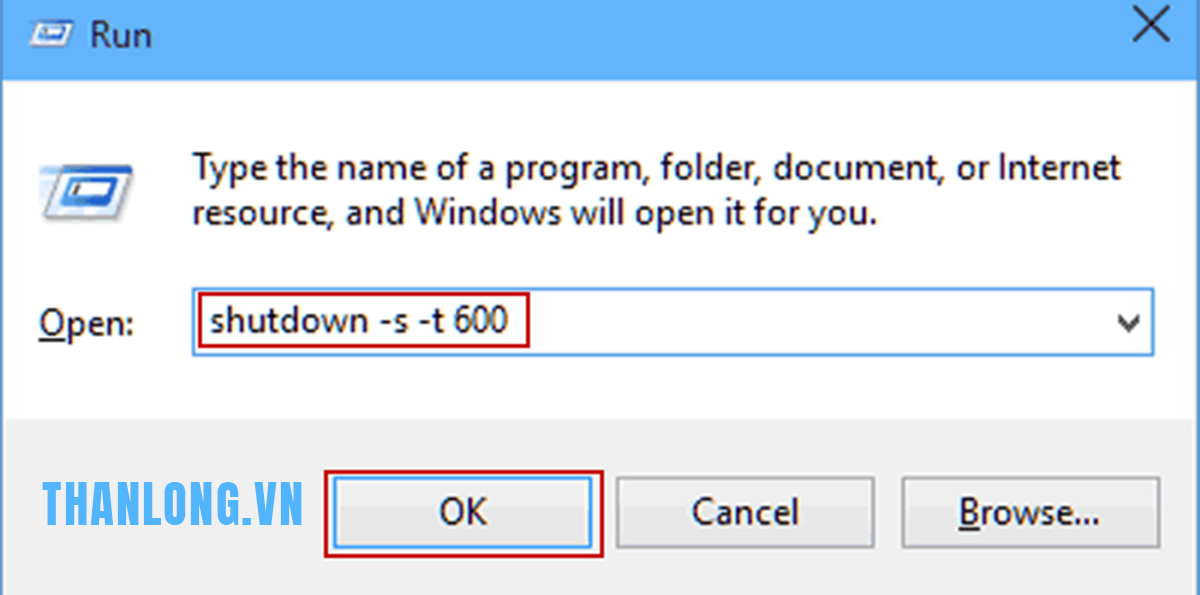
Nếu bạn muốn sử dụng pc auto shutdown, auto shutdown pc timer, auto shutdown laptop thì hãy tham khảo phần này. Có hai cách mà bạn có thể chọn để dùng auto shutdown win 10, auto shutdown cmd, bao gồm: không sử dụng phần mềm hoặc có sử dụng phần mềm.
Không nhất thiết phải dùng phần mềm để pc auto shutdown software. Bạn hoàn toàn có thể tự động tắt máy tính bằng lệnh trên hộp thoại Run. Để làm điều này, bạn có thể ấn tổ hợp phím Windows+R để mở.
Nhập lệnh theo cú pháp shutdown –s –t [thời gian tính bằng giây]
VD:
Shutdown-s-t6000
Lúc này máy tính sẽ ngay lập tức xuất hiện thông báo cài đặt về thời gian tắt máy. Bạn hãy đặt lịch trình cụ thể rồi ấn OK để xác nhận.
Cách dùng Auto Shutdown bằng phần mềm
Bạn muốn tối ưu hóa quá trình sử dụng Auto Shutdown? Vậy thì bạn nên cài các phần mềm chuyên dụng cho thao tác này.
Có rất nhiều phần mềm bạn có thể cài đặt hoàn toàn miễn phí. Tất cả đều là auto shutdown download phổ biến. Bạn hãy tham khảo và chọn lựa một trong các phần mềm auto shutdown ubuntu như sau
Wise Auto Shutdown
Wise Auto Shutdown DownloadĐây là tiện ích miễn phí của Wise Cleaner. Hãng này nổi tiếng với việc phát hành những phần mềm chăm sóc và tối ưu hệ thống cho máy tính. Trong đó có cả auto shutdown command.
Phần mềm này giúp bạn hẹn giờ tắt máy tính vô cùng hiệu quả. Nó cho bạn hẹn lịch trình, hẹn giờ tắt máy. Ngoài ra, đặc điểm rất hay của phần mềm Wise Auto Shutdown chính là tự động khóa, ngủ đông, tự động khởi động lại.
Shutter
Cho bạn nhiều tùy chọn hơn và hỗ trợ bạn công việc nhiều hơn, đó chính là Shutter. Dựa trên những sự kiện có sẵn, Shutter sẽ giúp bạn tắt màn hình nhanh chóng và hiệu quả.
Bạn có thể tùy ý thiết lập tắt máy ngay khi một chương trình nào đó của máy tính ngừng hoạt động. Máy cũng tắt nhờ Shutter nhận ra CPU đang được sử dụng quá mức. Những việc bạn cần làm chỉ là thêm sự kiện cũng như hành động để lên lịch làm việc. Ấn Start để bắt đầu bạn nhé.
Shutdown Timer
Công cụ này có những điểm khá tương đồng với Shutter. Với các chức năng chung là thực hiện việc tắt máy, khởi động lại cho các sự kiện liên quan tới RAM, network, tiến trình CPU.
mShutdown
Phần mềm này có giao diện rất đơn giản, dễ sử dụng cho người Việt. Tất cả mọi thao tác đều bằng tiếng Việt nên bạn hoàn toàn có thể thực hiện rất đơn giản. Phần mềm sẽ có hai tùy chọn. Thứ nhất là hẹn giờ tắt máy sau một khoảng thời gian nhất định. Thứ hai là chính xác thời gian nào đó.
Dù bạn đang xem phim hay nghe nhạc thì phần mềm cũng sẽ giúp bạn hạ phần âm lượng xuống dần dần.
Cách tải phần mềm Auto Shutdown
Bạn có thể chọn một trong số những phần mềm trên để tải về. Ở phần này, chúng tôi sẽ lấy ví dụ với Wise Auto Shutdown:
- Bước 1: Tìm kiếm link ở trên Google. Hãy tìm những nguồn link uy tín
- Bước 2: Ấn tải về. Sau đó tiến hành cài đặt bằng cách ấn vào file cài đặt
- Bước 3: Sau khi cài đặt xong, bấm vào biểu tượng Wise Auto Shutdown để mở, và ấn vào Select a task
- Bước 4: Nhấn vào Time để xem các chế độ hẹn giờ
- Bước 5: Cài đặt hẹn giờ rồi bấm OK để hoàn tất
Trên đây là những cách để bạn có thể sử dụng Auto Shutdown. Bạn chỉ cần tải link trên. Tham khảo thêm nhiều phần mềm và game miễn phí ngay tại thanlong.vn
>> Xem thêm: Download Mini World cho Android và Windows
